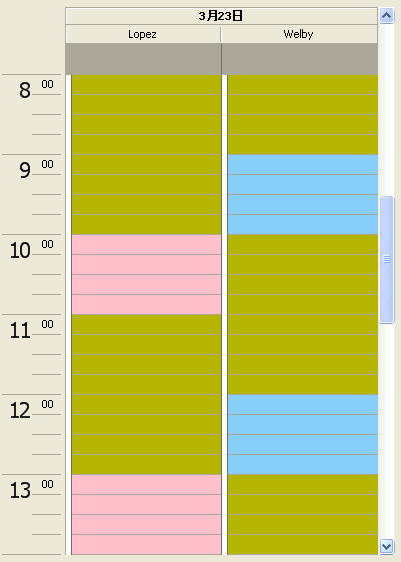'ultracalendarInfo インスタンスを ultraDayView に指定します
Me.ultraDayView1.CalendarInfo = ultraCalendarInfo1
'日付内でオーナーをグループ化します
Me.ultraDayView1.GroupingStyle = DayViewGroupingStyle.OwnerWithinDate
Me.ultraCalendarInfo1.Owners.Add("FirstOwner", "Lopez")
Me.ultraCalendarInfo1.Owners.Add("SecondOwner", "Welby")
'Lopez 用の日付設定
Dim lopez As Owner = Me.ultraCalendarInfo1.Owners("FirstOwner")
lopez.DateSettings.Add(DateTime.Today)
Dim lopezWorkingHr1 As New TimeRange(New TimeSpan(10, 0, 0), New TimeSpan(11, 0, 0))
lopez.DateSettings(DateTime.Today).WorkingHours.Add(lopezWorkingHr1)
Dim lopezWorkingHr2 As New TimeRange(New TimeSpan(13, 0, 0), New TimeSpan(14, 0, 0))
lopez.DateSettings(DateTime.Today).WorkingHours.Add(lopezWorkingHr2)
'Lopez の就業時間に Appearance オブジェクトを設定します
Dim lopezAppearance As New Infragistics.Win.Appearance("dateAppearance")
lopezAppearance.BackColor = Color.Pink
lopez.DateSettings(DateTime.Today).TimeRangeAppearances.Add(lopezWorkingHr1, lopezAppearance)
lopez.DateSettings(DateTime.Today).TimeRangeAppearances.Add(lopezWorkingHr2, lopezAppearance)
'welby 用の日付設定
Dim welby As Owner = Me.ultraCalendarInfo1.Owners("SecondOwner")
welby.DateSettings.Add(DateTime.Today)
Dim welbyWorkingHr1 As New TimeRange(New TimeSpan(9, 0, 0), New TimeSpan(10, 0, 0))
welby.DateSettings(DateTime.Today).WorkingHours.Add(welbyWorkingHr1)
Dim welbyWorkingHr2 As New TimeRange(New TimeSpan(12, 0, 0), New TimeSpan(13, 0, 0))
welby.DateSettings(DateTime.Today).WorkingHours.Add(welbyWorkingHr2)
'Welby の就業時間に Appearance オブジェクトを設定します
Dim welbyAppearance As New Infragistics.Win.Appearance("dateAppearance")
welbyAppearance.BackColor = Color. LightSkyBlue
welby.DateSettings(DateTime.Today).TimeRangeAppearances.Add(welbyWorkingHr1, welbyAppearance)
welby.DateSettings(DateTime.Today).TimeRangeAppearances.Add(welbyWorkingHr2, welbyAppearance)